Tabloya naverokê
Adobe Illustrator wekî bernameyek sêwirana vektor-based, hemî li ser xebata bi xalên ankerê ye. Gava ku hûn di Adobe Illustrator de şekil diafirînin an diafirînin, hûn bêyî ku bala xwe bidin wan xalên lengerê diafirînin.
Hûn wan pir caran nabînin, ji ber ku di pir rewşan de, hûn Amûra Hilbijartinê bikar tînin da ku tiştan hilbijêrin. Lêbelê, heke hûn Amûra Hilbijartina Rasterê bikar bînin da ku tiştan an xêzan hilbijêrin, hûn ê hemî xalên lengerê bibînin.
Dema ku hûn xalên lengerê bibînin, hûn dikarin bi karanîna amûrên cihê, an jî Amûra Hilbijartina Rasterê bixwe dest bi guherandina wan bikin.
Di vê dersê de, ez ê nîşanî we bidim ka meriv çawa di Adobe Illustrator de xalên ankerê biguherîne, di nav de meriv çawa bi karanîna amûrên cihêreng xalên ankerê lê zêde bike, jê bibe, biguhezîne û tevlê bibe.
Têbînî: Hemî dîmenên vê dersê ji Adobe Illustrator CC 2022 guhertoya Mac-ê têne girtin. Windows û guhertoyên din dikarin cûda xuya bikin.
Amûra Anchor Point di Adobe Illustrator de li ku ye
Heke hûn li ser Pen Tool bikirtînin, hûn ê Amûra Anchor Point
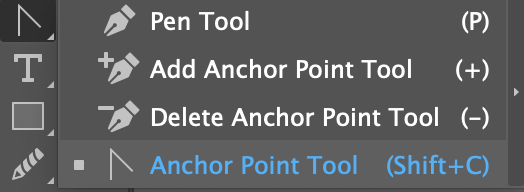
Alternatîf, gava ku hûn bi Amûra Hilbijartina Rasterast nuqteyek ankerê (an jî xalên lengerê) hilbijêrin, hûn ê hin vebijarkên xala ankerê ji darika jorîn bibînin.

Meriv çawa Xalên Ankerê li Adobe zêde dikeIllustrator
Li Adobe Illustrator çend rê hene ku meriv xalên ankerê lê zêde bike. Awayê mentiqî dê ev be ku hûn Amûra Xalê Ankerê Zêde Bikin hilbijêrin û dûv re li ser rêyek bikirtînin da ku xalên ankerê zêde bikin. Lê bi rastî, hûn ne her gav hewce ne ku amûrê hilbijêrin.
Dema ku we rêyek hilbijart, ne hewce ye ku hûn Amûra Zêdekirina Anchor Point ji darika amûrê hilbijêrin ji ber ku ger hûn bi karanîna Amûra pênûsê li ser rêyê bigerin, ew bixweber diguhere Amûra Anchor Point Add.
Hûn dikarin kurtebirra klavyeyê + (bişkojka plus) bikar bînin da ku xalên ankerê li Adobe Illustrator zêde bikin.
Gava paşîn ew e ku hûn li ser riya ku hûn dixwazin xalên lenger lê zêde bikin bikirtînin. Dema xaleke lengerê ya nû lê zêde bibe, hûn ê li cihê ku we lê tikandiye çarçikek piçûk bibînin .
Mînakî, min 5 xalên lengerê li çargoşeyê zêde kirin, bi tikandina wan deqên ku min dor lê dan.

Hûn dikarin tenê xalên lengerê li rêyekê zêde bikin , ji ber vê yekê heke hûn hewl bidin ku xalên ankerê li wêneyek raster an nivîsek zindî zêde bikin, ew naxebite. Bi gelemperî, gava ku hûn nikaribin xalên lengerê yên nû lê zêde bikin, hûn ê peyamek bi vî rengî bibînin.
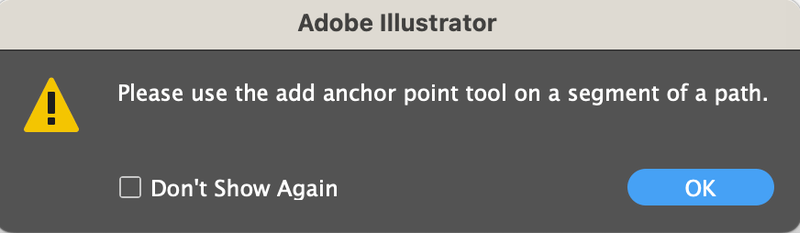
Meriv çawa xalên ankerê li nivîsê zêde bike
Dixwazin ji tîpek heyî tîpek çêkin? Hûn dikarin bi lîstina bi xalên lengerê re tîpan biguherînin. Heke hûn dixwazin nuqteyên lengerê li nivîsê zêde bikin, divê hûn pêşî fontê xêz bikin da ku nivîsê veguherînin riyan. Li vir çawa dixebite.
Gavê 1: Hilbijêrenivîsa zindî, û kurteya klavyeyê bikar bînin Shift + Ferman + O (an Shift + Ctrl + O ji bo bikarhênerên Windows-ê) da ku nexşeyek çêbikin. Heke hûn Amûra Hilbijartina Rasterast bikar bînin da ku nivîsê hilbijêrin, hûn ê xalên lengerê bibînin.
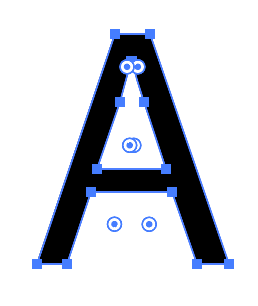
Gavê 2: Amûra Xalê Ankerê Zêde Bike Hilbijêre û li ser rêyek li ser herfê bitikîne da ku xalên ankerê lê zêde bike.
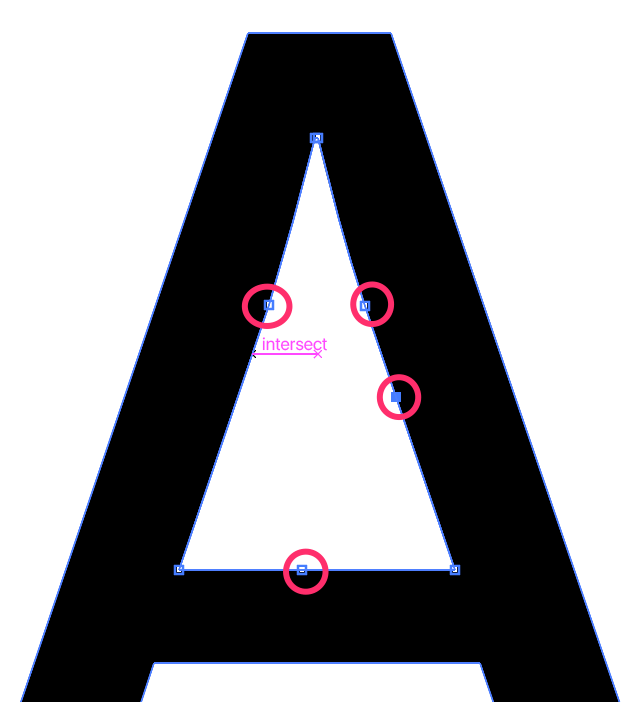
Li gorî ku hûn dixwazin nivîsê çawa biguhezînin, vebijarkên cihêreng hene ku hûn xalên lengerê biguhezînin.
Meriv çawa Xalên Ankerê Di Adobe Illustrator de Biguhezîne
Hûn dikarin Amûra Hilbijartina Dîreksiyonê, Amûra Xalê Anker, an Amûra Curvature bikar bînin da ku xalên ankerê biguhezînin. Tenê yek ji wan hilbijêrin amûran, li ser xala lengerê ya ku hûn dixwazin biguhezînin bikirtînin, û wê bi serbestî bimeşînin.
Dema ku hûn xalên lengerê bi kar tînin Amûra Xalê Ankerê , hûn ê destan biguhezînin û di pir rewşan de, ew xêz/rê xêz dike.
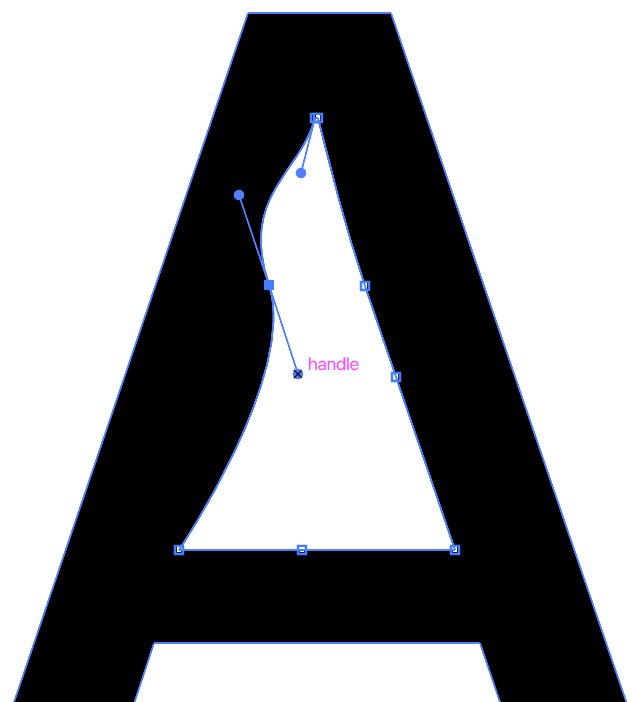
Dema ku hûn Amûra Hilbijartina Rasterast ji bo tevgerê bikar bînin, hûn dikarin pozîsyona xala lengerê biguhezînin, û hûn dikarin wê bikin kavil an bi quncikek girover.
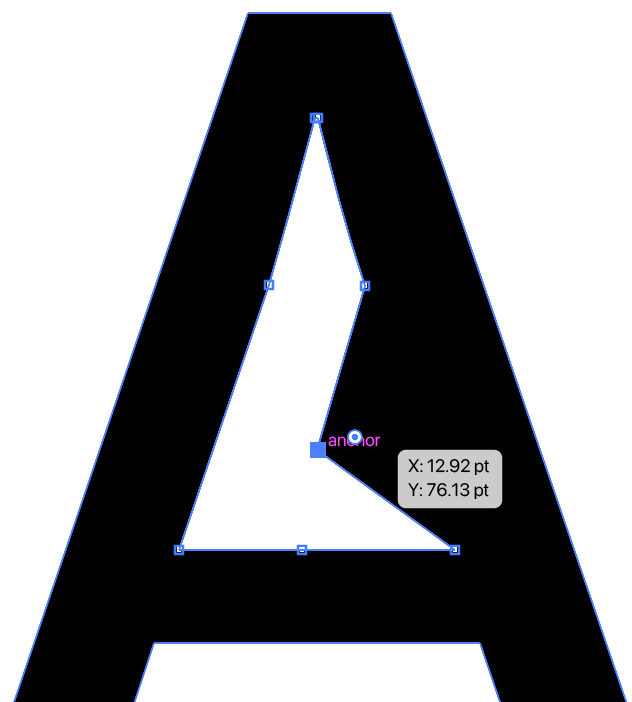
Amûra Kûrbûnê destûrê dide te ku hûn riya di navbera du xalên lengerê de bizivirînin, û hûn ê bikarin xala lengerê biguhezînin da ku xêzikê rast bikin. Her weha hûn dikarin rasterast xalek ankerê hilbijêrin ku wê biguhezînin.
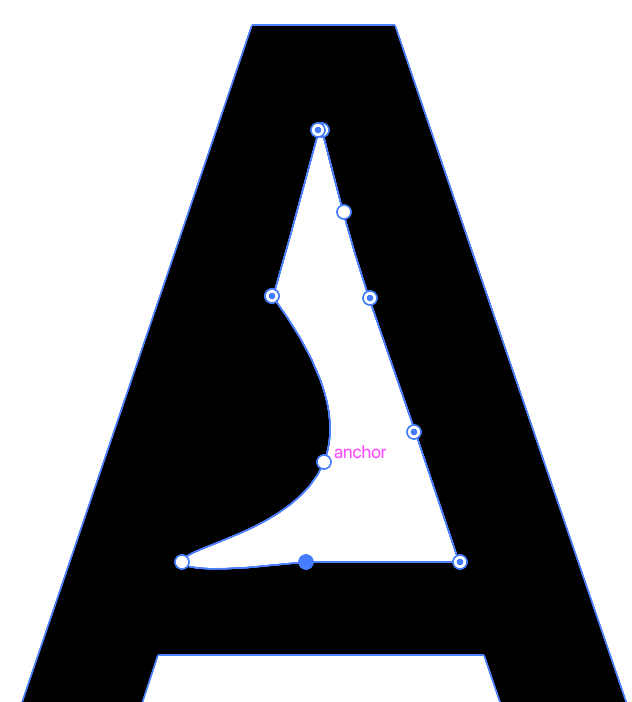
Meriv çawa Xalên Ankerê Di Adobe Illustrator de Jê Bike
Ger we pir xalên ankerê lê zêde kir û bixwaze hin ji wan jê rakewê? Texmîn bike çi bûye? Bikaranîna Amûra Xalê Ankerê Jê Bibe yek rê ye, û hûn dikarin Amûra Hilbijartina Rasterast jî bikar bînin. Bi her awayî, ew tenê sê gavên bilez digire ku xalên lengerê di Adobe Illustrator de jêbirin.
Jêbirina xalên ankerê bi karanîna Amûra Jêbirina Anchor Point
Gavek 1: Amûra Hilbijartinê bikar bînin da ku riya ku hûn dixwazin lêkerê jêbikin hilbijêrin. xalên.
Gavek 2: Amûra Xalê Ankerê Jê Bibe ji darikê amûrê hilbijêrî an jî kurteya klavyeyê bikar bîne - (bişkojka minus), û tu Dê hemî xalên lengerê li ser riya ku hûn hilbijartiye bibînin.
Gavê 3: Li ser xalên lengerê yên ku hûn dixwazin jê bibin bikirtînin. Mînakî, min li ser hemî xalên lengerê yên di nav sêgoşeya tîpa A de klîk kir. Pêngavên bilez li jêr bibînin.
Jêbirina xalên lengerê bi karanîna Amûra Hilbijartina Rasterast
Gavê 1: Hilbijartina Amûra Hilbijartina Rasterê (kurtereya klavyeyê A ).
Gavek 2: Li ser xala ankerê ya ku hûn dixwazin jêbikin bikirtînin.
Gavê 3: Bişkojka Jêbibe bixin .
Meriv çawa di Adobe Illustrator de Tevlî Xalên Ankerê dibe
Li gorî ka hûn şekilek çêdikin an hewl didin ku xalên ankerê bi xêzekê ve girêbidin, di Adobe Illustrator de awayên cihêreng hene ku hûn xalên ankerê bikin .
Heke hûn dixwazin ji riyên cihêreng tev li xalên lengerê bibin, hûn dikarin bikar bîninfermana Tevlêbûn ji bo tevlêbûna xetên/rêyan.
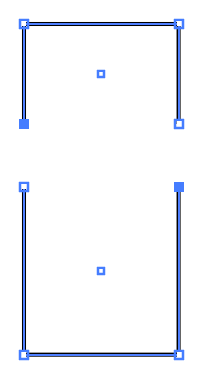
Tenê amûra Hilbijartina Rasterê bikar bînin da ku xalên ankerê yên rê hilbijêrin, û kurtebirra klavyeyê bikar bînin Ferman + J (an Ctrl + J ) ji bo girêdana xalên lengerê.

Heke hûn behsa tevlêbûna xalên lengerê dikin da ku şikil çêkin, hûn ê Amûra Çêkera Shape bikar bînin.
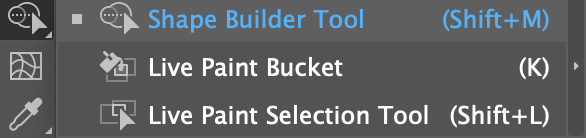
Mînakî, heke hûn bixwazin van her du şeklan bigihînin hev, guheztina şeklê li cihê ku xalên lengerê digihêjin hev, dê bi rastî nekeve xalên lengerê.

Di şûna wê de, hûn dikarin her du şeklan hilbijêrin, Amûra Çêkera Shape hilbijêrin, û di nav her du şeklan de kaş bikin da ku şikilan bi hev re bikin. Dema ku hûn şeklan li hev dikin, du xalên lengerê bi hev re têne girêdan.

Encam
Zanînkirina bingehên li ser çawaniya xebitandina bi xalên ankerê li Adobe Illustrator dê ji we re bibe alîkar ku hûn tiştan hêsantir bikin. Mînakî, hûn dikarin font, û şeklan biguherînin da ku tiştek nû biafirînin. Di heman demê de dema ku dor tê ser nîgaran, wek tevlîhevkirina rêzan jî alîkar e.

